Содержание
- 1 Как записать разговор на Samsung
- 2 Первый способ включить запись разговоров на самсунге галакси а50 с андроид 9
- 3 Второй способ записать звонок на samsung galaxy a50
- 4 Третий способ записать телефонный разговор на самсунге а50
- 5 Для чего нужна запись телефонного разговора на Самсунге
- 6 Запись телефонного звонка на Самсунге без приложений
- 7 Способ сохранить разговор в телефоне Samsung Note 9
- 8 Подготовка к установке прошивки для Самсунг
- 9 Установка прошивки Samsung с возможностью записи телефонного разговора

Некоторым пользователям время от времени требуется записывать телефонные разговоры. Смартфоны Самсунг, как и аппараты других производителей под управлением Andro >
Как записать разговор на Samsung
Сделать запись звонка на устройстве от Самсунг можно двумя путями: используя сторонние приложения или встроенные средства. К слову, наличие последних зависит от модели и версии прошивки.
Способ 1: Стороннее приложение
Приложения-рекордеры имеют ряд преимуществ перед системными средствами, и самое важное — это универсальность. Так, они работают на большинстве устройств, которые поддерживают запись разговоров. Одна из самых удобных программ такого рода — Call Recorder от Appliqato. На её примере мы и покажем вам, как записывать разговоры с помощью сторонних приложений.
- После загрузки и установки Колл Рекордер, первым делом следует настроить приложение. Для этого запустите его из меню или рабочего стола.

Обязательно ознакомьтесь с условиями лицензионного использования программы!

Оказавшись в основном окне Call Recorder, тапните по кнопке с тремя полосками для перехода в главное меню. 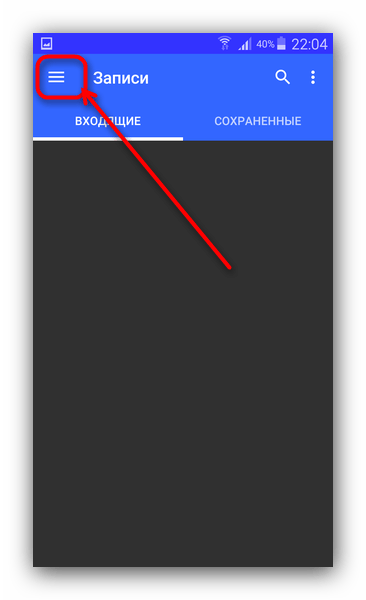
Там выберите пункт «Настройки».



Программа работает превосходно, не требует наличия рут-доступа, однако в бесплатном варианте может хранить только 100 записей. К недостаткам можно отнести и ведение записи с микрофона — даже Pro-версия программы не умеет записывать звонки напрямую с линии. Существуют и другие приложения для записи звонков — некоторые из них богаче по возможностям, чем Call Recorder от Appliqato.
Способ 2: Встроенные средства
Функция записи разговоров присутствует в Android «из коробки». В смартфонах Самсунг, которые продаются в странах СНГ, такая возможность программно заблокирована. Впрочем, есть способ разблокировать эту функцию, однако он требует наличие рута и хотя бы минимальных навыков обращения с системными файлами. Поэтому, если вы неуверены в своих силах — не рискуйте.
Получение Root
Способ зависит конкретно от аппарата и прошивки, но основные из них описаны в статье ниже.
Отметим также, что на устройствах Самсунг проще всего получать Root-привилегии путем использования модифицированного рекавери, в частности, TWRP. Кроме того, с помощью новейших версий программы Odin можно установить CF-Auto-Root, который является оптимальным для рядового пользователя вариантом.
Включение встроенной функции записи разговоров
Поскольку данная опция программно отключена, для её активации понадобится отредактировать один из системных файлов. Это делается так.
-
Скачайте и установите на телефон файловый менеджер с рут-доступом — к примеру, Root Explorer. Откройте его и перейдите по адресу:
Программа запросит разрешения использовать рут, так что предоставьте его.

В папке csc отыщите файл с именем others.xml. Выделите документ долгим тапом, затем нажмите на 3 точки справа вверху. 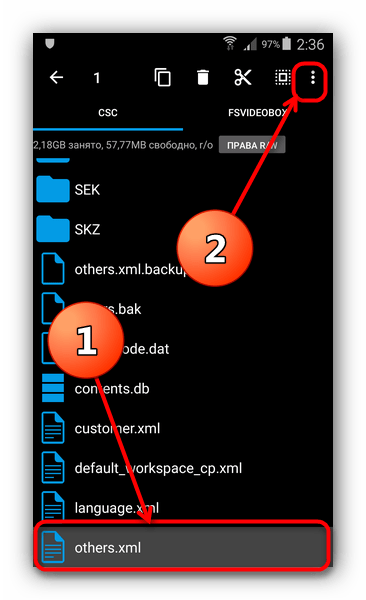
В выпадающем меню выберите «Открыть в текстовом редакторе». 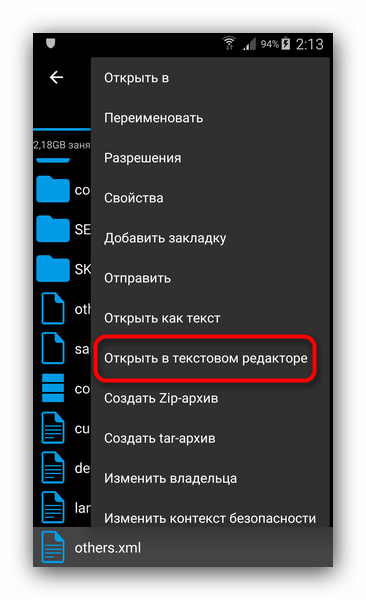
Подтвердите запрос о перемонтировании файловой системы.

Пролистайте файл. В самом низу должен присутствовать такой текст:
Над этими строками вставьте вот такой параметр:
Обратите внимание! Установив этот параметр, вы лишитесь возможности создавать конференц-вызовы!

Сохраните изменения и перезагружайте смартфон.

Запись разговора системными средствами
Откройте встроенное приложение-диалер Самсунг и совершите звонок. Вы заметите, что появилась новая кнопка с изображением кассеты. 
Нажатие на эту кнопку запустит запись разговора. Она происходит в автоматическом режиме. Полученные записи хранятся во внутренней памяти, в каталогах «Call» или «Voices».
Данный способ довольно сложный для рядового пользователя, поэтому мы рекомендуем использовать его лишь в самом крайнем случае.
Подводя итог, отметим, что в целом запись разговоров на девайсах от Samsung ничем принципиальным не отличается от подобной процедуры на других Andro >
Отблагодарите автора, поделитесь статьей в социальных сетях.

Samsung Galaxy A50 работает под управлением андроид 9. Как и другие телефоны корейца он не одинаково работает в некоторых странах.
В одних странах есть запись разговора в других ее нет, так как то ли кореец, то гугл на андроид 9 эту функцию заблокировал (говорят по иску Vodafone и сейчас проверяют законность, чтобы позволить работать снова в будущем.)
Одним словом, для нескольких стран Азии, таких как Индия, Таиланд, Лаос, Бангладеш работает… Для остального мира, нет.
Это, потому что во многих местах запрещено записывать звонки без разрешения вот почему большинство колл-центров имеют постоянное сообщение «этот звонок может быть записан для обеспечения качества» так что вы можете решить, положить трубку, если решите, что нет хочу быть записанным.
Даже в там, где не имеют ничего против, производитель решил этот востребованный функционал исключить. Почему? Он никакого разумного ответа не дает.
Вам нужно просто установить Boldbeast Recorder и можете записывать звонки, но в некоторых странах он не может записать голос звонящего, независимо от того, какой рекордер вы используете.
В этом случае если получить root права на телефон, то можете снять блокировку и Boldbeast Recorder сможет это исправить.
Конечно, скорее всего вы не будете рутировать свой новый самсунг а50, как и ставить азиатскую прошивку то через приложения описываемые мною .
Поэтому я предоставлю вам доступные способа включить запись разговоров на Samsung Galaxy A50, но с условием получения рут прав.
Первый способ включить запись разговоров на самсунге галакси а50 с андроид 9
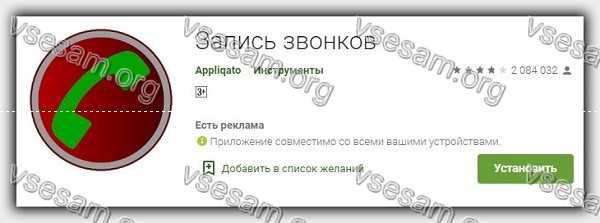
Записывание звонка на Samsung Galaxy A50 может быть вызвано разными причинами, независимо от причин.
Чтобы записать разговор, понадобится программа с магазина плей маркет. Рекомендую две бесплатных: RMC: Android Call Recorder и Call Recorder ACR.
Только так как микрофон улавливает лишь собственный голос, когда вы звоните, то, чтобы обе части были четко слышны, есть небольшая фича.
После установки, переведите самсунг а50 в режим громкой связи, чтобы громкая связь активировалась, и обе стороны могли быть услышаны. Приложение запишет голоса обеих сторон.
Второй способ записать звонок на samsung galaxy a50

Кроме первого трюка, есть еще другой вариант для самсунга а50 он бесплатный, но надежный. Это специальный рекордер и подключить его к 3,5-мм разъему вашего смартфона.
Есть, например, «Esonic Cell Phone Recorder». Такое устройство позволяет записывать две части разговора.
Кроме того, устройство имеет порт USB, поэтому вы можно быстро переносить записанные файлы на ПК.
Третий способ записать телефонный разговор на самсунге а50
Третий способ мой любимый я его использую на своих корейцах, когда хочу делать записать телефонного разговора.
Чтобы у вас была возможность включать запись скачайте приложение, в конце этой записи.
После установки вам нужно будет зарегистрироваться просто впишите любое имя, фамилию и любую, но рабочую электронную почту.
Затем в приложении нажмите на 3 линии слева сверху и нажмите «Записи звонка»
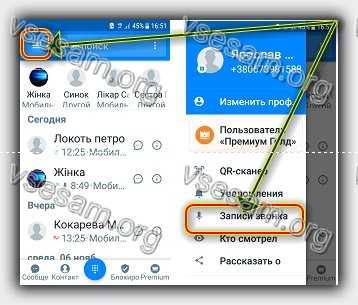
Затем перейдите в «Посмотреть настройки записи» и передвиньте ползунок вправо.
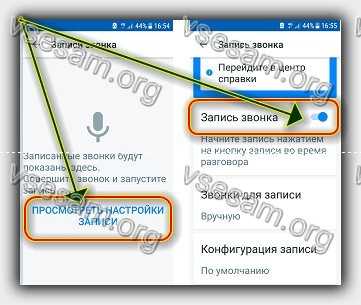
Это еще не все остался еще один момент. Попробуй позвонить и записать разговор. Если не запишется, смените конфигурацию записи на «Конфигурация 1».
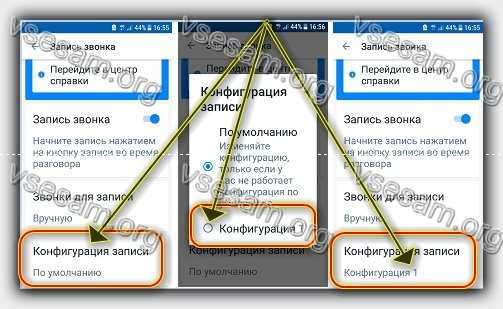
Теперь, как только в вам кто-то позвонит или вы кому-то, то у вас будет кнопка «Записать». По окончанию можете сразу прослушать. Спасибо за чтение. Хорошего дня, а что-то не получится — пишите.
Все же видели отрывки из фильмов про шпионов, где показывали группу разведчиков в небольшой передвижной лаборатории. Один из них сидел в наушниках и записывал сигнал из жучков, расставленных в квартире человека, за которым идёт слежка. Современные технологии позволяет носить с собой в смартфоне такую шпионскую лабораторию. Сегодня мы поговорим о том, каким образом записать любой телефонный разговор на смартфоне Самсунг [инструкция для Айфона].
Для чего нужна запись телефонного разговора на Самсунге
Запись разговора в нашей повседневной жизни может пригодиться в разных ситуациях. Например, когда ваш начальник обещает выдать премию за то, что вы вовремя закроете отчёт. Вот здесь вам нужно будет включить запись и сохранить её, как доказательство его слов. Диктофон в Самсунге является незаменимым помощником в деловых переговорах. А особенно — в конфликтных ситуациях. Когда нужно записать речь, которую можно использовать в своих целях в будущем.
В устройствах Samsung Note 8, 9 есть такая встроенная функция . Но есть интересные момент, который нужно учесть. Разработчики мобильных устройств позволили встроить диктофон в прошивках тех стран, где такая функция разрешена законом. Но есть страны, где запись голоса запрещена. И, соответственно, в прошивках Samsung для данной страны функция отсутствует. Список и тех, и других стран можно найти на русскоязычном сайте: https://www.samsung.com/ru/.
В любом случае прошивку можно заменить на кастомную. И в ней также появится возможность записывать общение на телефоне. Если ваше устройство уже не на гарантийном периоде. Даже если в вашем устройстве нет встроенной функции диктофона, вы можете найти для него прошивку и установить. Подобное ПО можно найти на сайте 4PDA в соответствующем разделе форума.
Запись телефонного звонка на Самсунге без приложений
В последнее время производитель устройств Samsung ограничил функцию записи в устройствах для некоторых стран . Пользователи отнеслись к этому негативно. Но такое решение было принято на уровне регионального закона.
Вы в своём смартфоне можете легко проверить, поддерживает ли устройство запись разговора без каких-либо приложений:
Разные модели по-разному сохраняют такие файлы. Их можно найти в музыкальных файлах или в файловом менеджере. Для этого нужно открыть его в главном меню. И найти папку, которая будет называться Voice Record или Phone Record . В них и будут ваши записи. Их можно передать на компьютер через кабель USB. Или по Bluetooth на другое мобильное устройство.
Способ сохранить разговор в телефоне Samsung Note 9
Для устройств Samsung Galaxy S9, S9 Plus, HTC, Huawei, Note 8 и других, в которых нет функции записи доступно приложение в Google Play — « Автоматическая запись звонков ».
Если у вас отсутствует встроенная функция записи, приложение из Гугл Плей будет подходящим инструментом.
Перейдите в маркет, чтобы скачать его. После установки оно способно записывать ваши разговоры по мобильному в автоматическом режиме.
Приложение позволяет сохранять запись не только на мобильном устройстве, но и в облаке на популярных ресурсах. А также добавлять к записям ярлыки приоритетов и делиться ими в интернет сервисах.
Приложение «Автоматическая запись» может:
- Сохранять входящие и исходящие звонки;
- Производить поиск по сохранённым записям;
- Записывать все звонки подряд на вашем Самсунге;
- Воспроизводить телефонные разговоры;
- Встроены чёрный/белый списки;
- Есть возможность делиться файлами через SMS, Facebook, Google.
В приложении также встроен фоновый диктофон . Приложение может сохранять с его помощью разговор, если вы активируете громкую связь. Интерфейс приложения на русском языке, поэтому для любого пользователя разобраться в нём будет просто. Передвиньте ползунок «Автоматическая запись» вверху на главном экране, чтобы записать каждый звонок. В меню можно выбрать источник записи: голос из телефона, общий фон (диктофон).
Также можно выбрать из списка телефонной книги, голос какого абонента нужно записывать, а какого нет.
Ограничьте количество записей программы.
Настройте нужное количество файлов или очистите последние записи одним нажатием кнопки.
Подготовка к установке прошивки для Самсунг
Если на вашем мобильном устройстве нет штатной функции записи разговора, а также нет подходящего приложения, вы можете установить новую прошивку для него . В ней уже будет функция записи разговора. И вы сможете пользоваться ею без каких-либо дополнительных программ. Пример будет рассмотрен на популярном Galaxy Note 9.
Для перепрошивки потребуется компьютер, а также Samsung USB драйвер для вашей модели, чтобы подключить устройство к ПК.
| Программы и способы: | Пояснение: |
|---|---|
| Программа Odin | Загрузить её можно по ссылке — http://4pda.ru/forum/index.php?showtopic=648344. Чтобы загружать файлы из форума, необходимо пройти регистрацию. По этому адресу есть практически всё ПО, которое потребуется для перепрошивки. |
| Программа RealTerm | Можно найти в любом поисковике. |
| Сама прошивка для региона, в котором есть нужная нам функция | Прошивку нужно найти для своей модели устройства опять-таки на форуме 4PDA. Перейдите по ссылке выше и выберите нужный спойлер. |
| Combination | Этот файл вы также найдёте в списке необходимых для установки кастомной прошивки. |
Чтобы не потерять важные данные со своего смартфона, нужно сделать резервную копию файловой системы. Вы также сможете в любой момент вернуть работоспособность своего мобильного устройства, если вдруг что-то пойдёт не так. Приложение для этого можно загрузить в Play Market. Или на официальном сайте, ссылка на который также уже есть в нашей статье выше.
Установка прошивки Samsung с возможностью записи телефонного разговора
Давайте приступим к установке прошивки для Samsung Note 8, 9, которая позволит записывать звонки. Драйвер USB или ADB, а также RealTerm нужно установить в корень системной папки компьютера.
Архив с программой Odin нужно просто распаковать:


